Hướng dẫn Thủ thuật Game
Tổng hợp lỗi GTA 5, Grand Theft Auto V và cách khắc phục cực hiệu quả – Tin Công Nghệ
1️⃣ Tổng hợp lỗi GTA 5, Grand Theft Auto V và cách khắc phục cực hiệu quả – Tin Công Nghệ ✔️
1. Lỗi Social Club GTA 5
Dấu hiệu
Lỗi Social Club GTA 5 thường xuất hiện khi máy tính của bạn bị treo, khi đấy màn hình sẽ hiển thị một số thông báo như:
– A newer version of Social Club is required. The updater may have failed. Please exit the game and install the latest version of the social club.
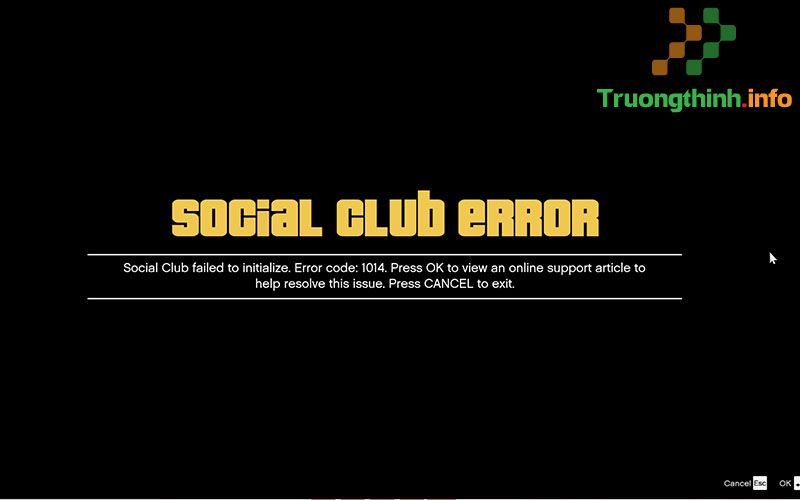
Lỗi Social Club
– Social Club failed to initialize.
– Social Club failed to load due to an incomplete installation. Please exit the game and re-install the latest version of the Social Club.
Cách khắc phục
Để khắc phục lỗi Social Club GTA 5 bạn cần đặt lại Social Club.
Bước 1 : Nhấn chuột phải vào biểu trưng game GTA 5 và chọn Open File Location để mở file cài đặt gốc GTA 5.
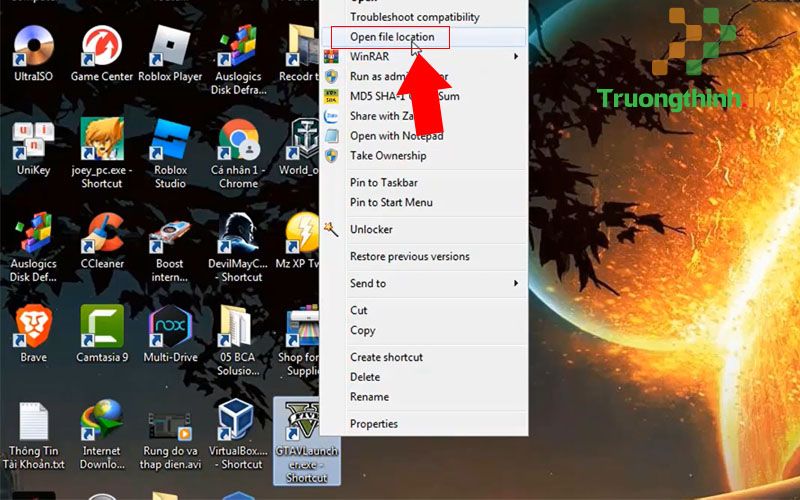
Chọn Open file location
Bước 2 : Tìm chọn Installers .
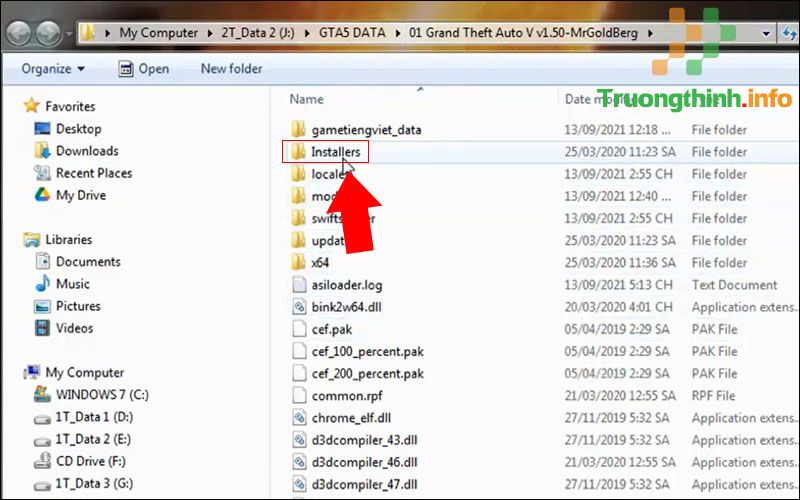
Chọn Installers
Bước 3 : Cài đặt Social Club .
Nháy đúp chuột vào Social-Club-Setup.exe để khởi chạy chương trình cài đặt.
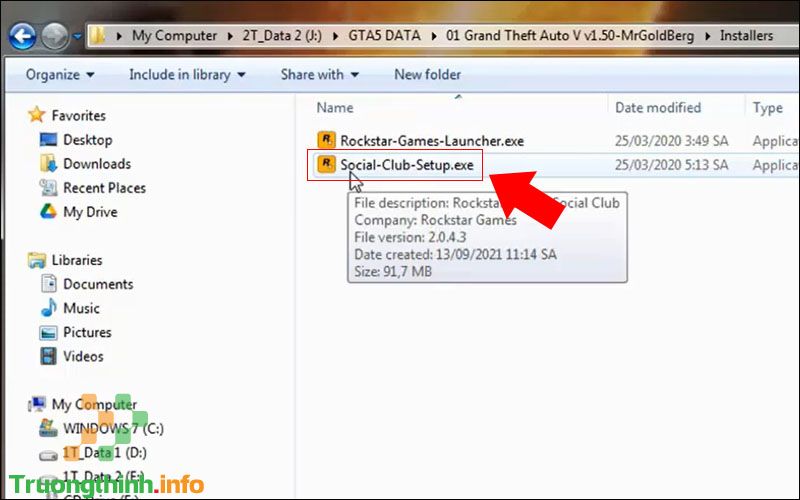
Chọn Social-Club-Setup.exe
Nhấn Next hoặc Đồng ý các yêu cầu của game.

Chọn next hoặc nhấn Đồng ý
Social Club đã đang được cài đặt. Sau khi cài đặt xong bạn chỉ cần mở game và chơi như bình thường.
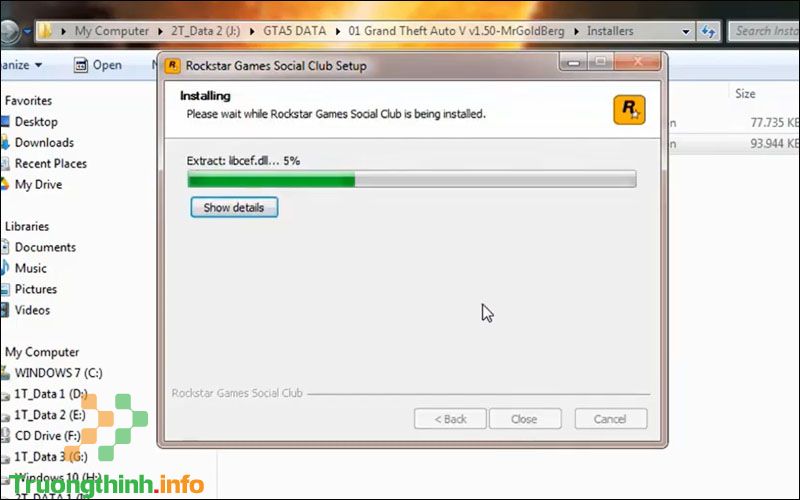
Social Club đang được cài đặt
Nếu sau khi cài đặt Social Club mà vẫn còn tồn tại lỗi thì bạn hãy tiếp tục thực hiện việc sử dụng file hỗ trợ của game để khắc phục lỗi.
Bước 1 : Mở file hỗ trợ trong ổ đĩa chứa các thư mục của game.
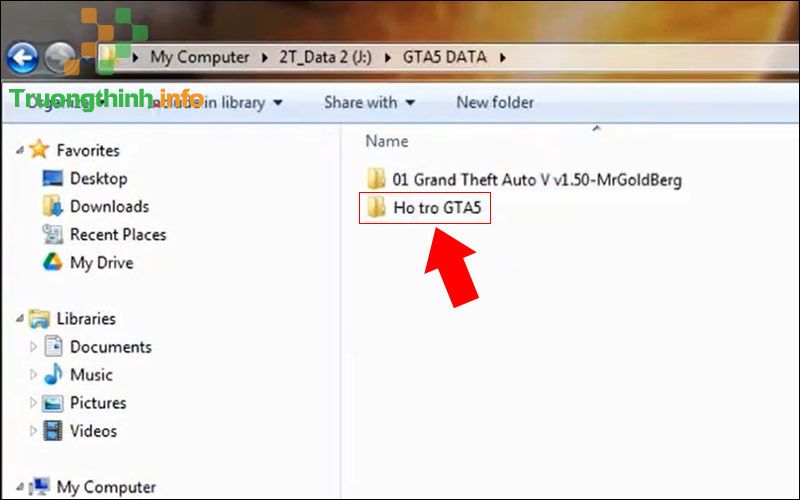
Tìm đến thư mục hỗ trợ
Bước 2 : Mở file Hỗ trợ 1 .
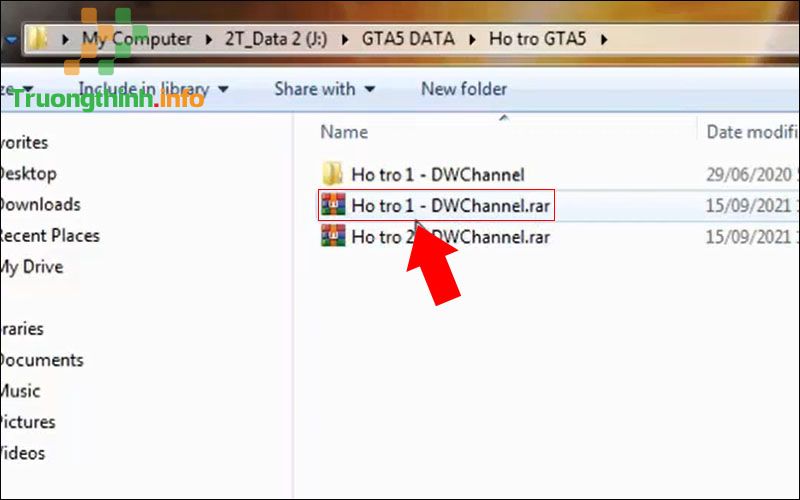
Chọn file bổ trợ 1
Bước 3 : Copy toàn bộ các dữ liệu trong file Hỗ trợ 1 và paste dữ liệu sang thư mục gốc bạn mở ban đầu.
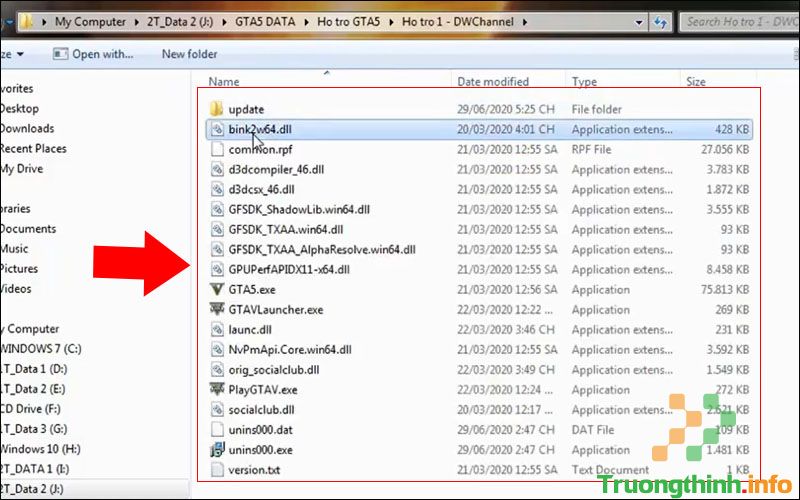
Chọn toàn bộ file và copy
Xác nhận việc chép toàn bộ dữ liệu > Nhấn Skip .
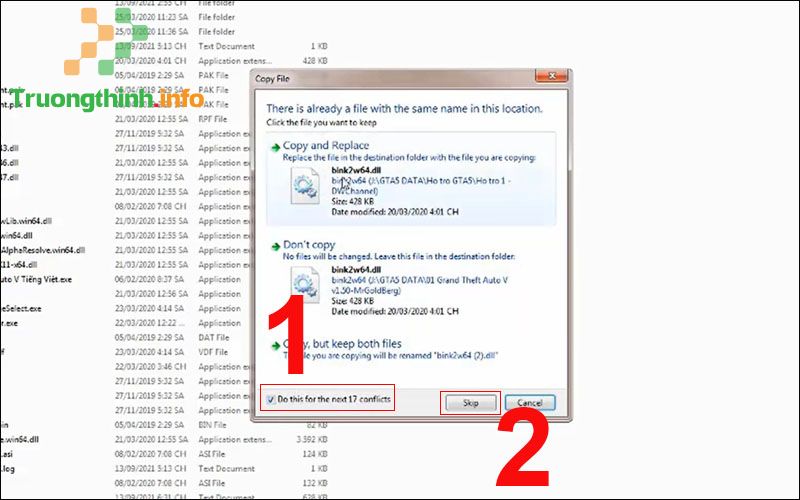
Tích chọn Do this for the next … conflicts để xác nhận chép toàn bộ dữ liệu
Sau khi hoàn tất nếu bạn mở game ra, lúc bắt đầu game có hiển thị biểu tượng chữ R màu vàng thì minh chứng game đã tận gốc bình thường.

Biểu tượng R màu vàng xuất hiện thì lỗi Social Club đang không còn
2. Lỗi Grand Theft Auto V không chạy được trên PC
Khi bạn đã cài đặt Grand Theft Auto V thành công nhưng khi mở game lên chơi bạn bấm vào Play trong Steam thì gặp tình trạng không có phản hồi, màn hình đứng im.
3. Lỗi GTA 5 không thể khởi động, bắt đầu, không vào được
Dấu hiệu
Một số lý do làm cho game GTA 5 chẳng thể khởi động, bắt đầu, không vào được như: Bị ảnh hưởng bởi virus hoặc cấu hình, hệ thống máy tính của người dùng không đảm bảo được yêu cầu của game.
Cách khắc phục
Bước 1 : Vào Control Panel và chọn Device Manager .
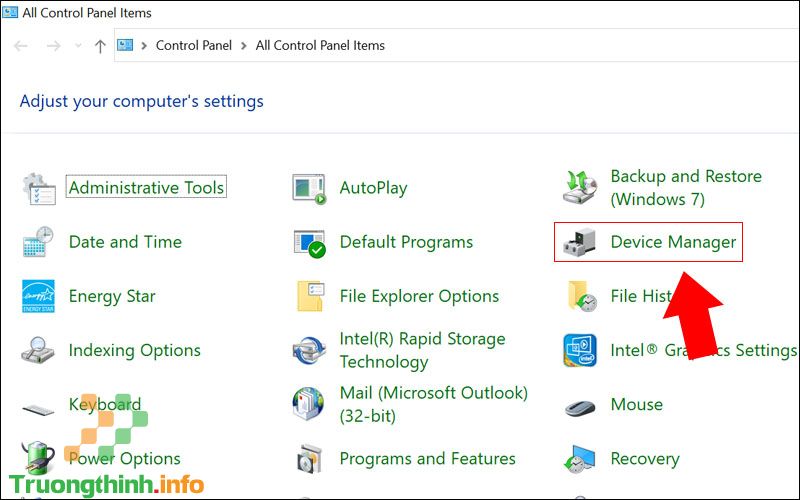
Chọn Device Manager
Bước 2 : Tiếp theo bạn hãy chọn Display Adapters và vô hiệu hóa card chơi game Nvidia, không cần là card mở rộng.
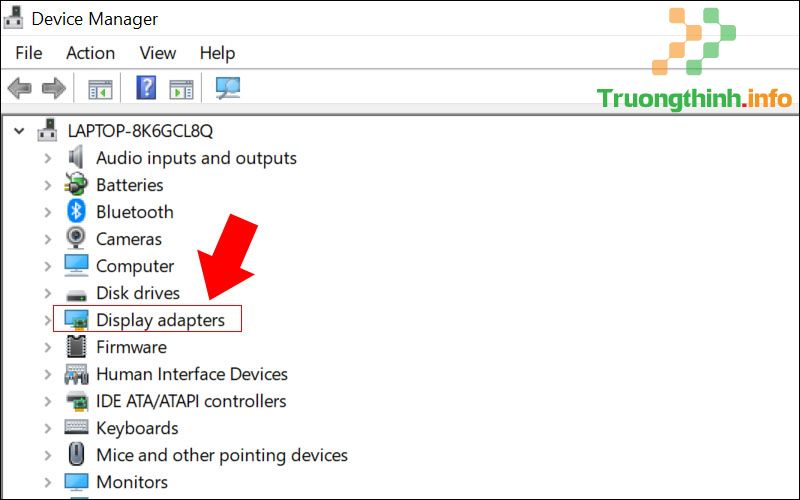
Chọn Display adapters để vô hiệu hoá card chơi game
Bước 3 : Đăng nhập lại, cập nhật và kích hoạt GTA và thông qua Social Club hoặc từ bất kỳ link nào khác, quay trở lại cửa sổ Device Manager và kích hoạt lại card chơi game Nvidia.
4. Lỗi tụt FPS khi lái xe
Dấu hiệu
Lỗi tụt FPS khi lái xe thường xuất hiện đối với một số máy tính có cấu hình yếu, khi chơi game màn hình thường sẽ bị giật, lag làm đứt quãng việc chơi game của bạn.
Cách khắc phục
Bước 1 : Vào Cài đặt, chọn Graphics > Chỉnh DirectX Version lên DirectX 11 .
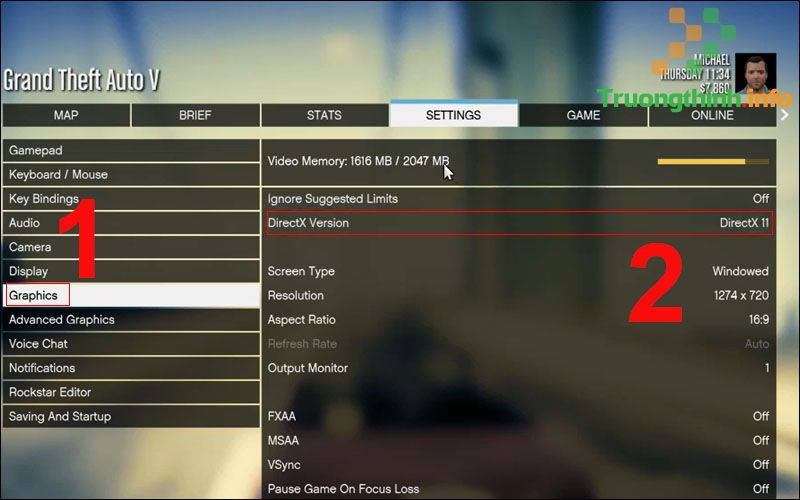
Chỉnh DirectX Version
Bước 2 : Chỉnh Texture Quality lên mức High.
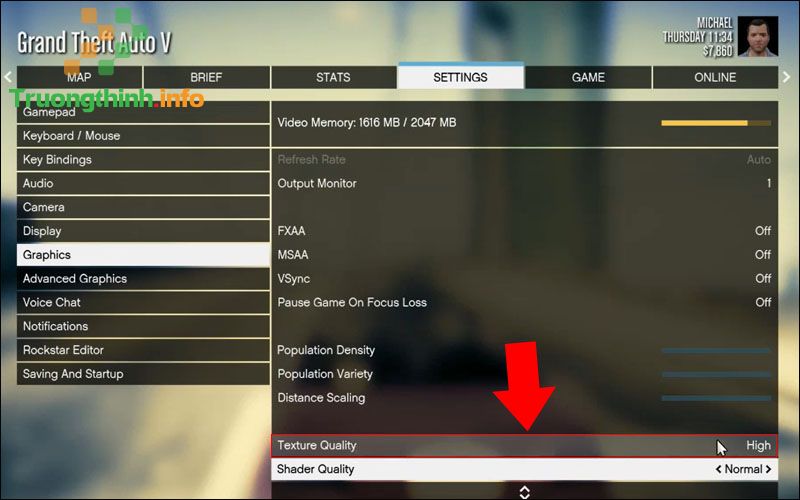
Chỉnh High cho Texture Quality
Bước 3 : Chỉnh Grass Quality về mức bình thường.
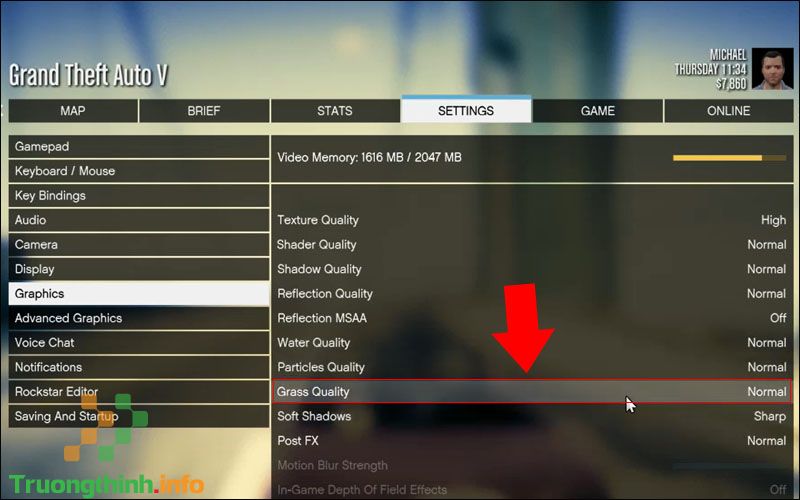
Chỉnh Grass Quality
5. Lỗi Game GTA 5 tự động khóa 30FPS khi dùng Vsync
Dấu hiệu
Game GTA 5 tự động khoá 30FPS xuất hiện khi sử dụng Vsync sẽ làm bạn cực kỳ cực khó chịu khi chơi game.
Cách khắc phục
– Đối với card Nvidia : Mở Nvidia control panel và chọn Manage 3D setting > Chọn Program settings > Chọn GTA V > Tìm kiếm Vsync trong mục Specify the settings for this program và bật nó lên.
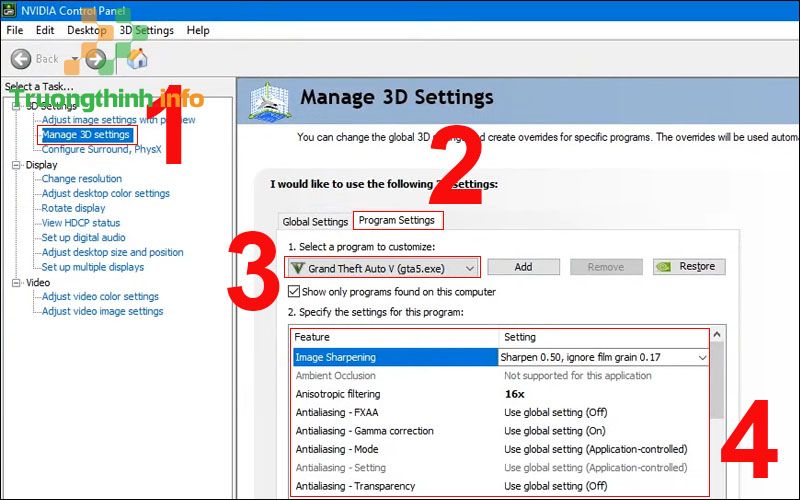
Cách khắc phục GTA 5 tự động khoá 30FPS đối với card Nvidia
– Còn với card AMD : Vào Settings chọn Graphics > Chọn On cho mục VSync .
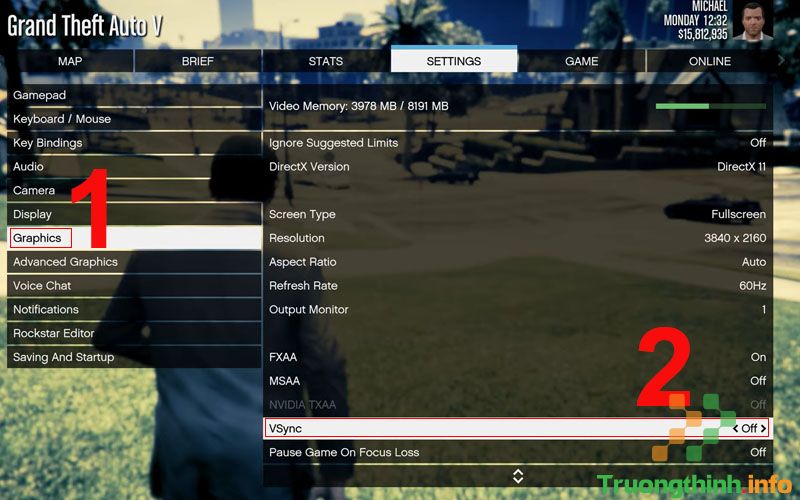
Cách khắc phục GTA 5 tự động khoá 30FPS đối với card AMD
6. Lỗi C++, D3D or DirectX khi trải nghiệm GTA 5
Khi gặp lỗi này, bạn hãy kiểm tra và cài đặt lại, repair (nếu máy tính đã có sẵn) DirectX hoặc C++ và tiến hành tải lại các phiên bản mới nhất của Social Club.
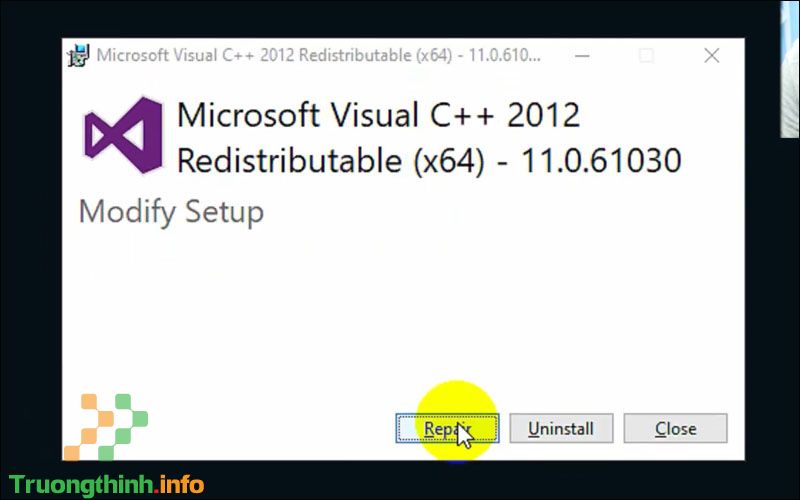
Hãy repair lại C++ nếu máy có sẵn.
7. GTA 5 lỗi mất tiếng
Dấu hiệu
GTA 5 mất tiếng thường bắt nguồn từ sound card hoặc drivers. Đây là một lỗi đều đều xảy ra khi chơi GTA 5.
Cách khắc phục
Cài đặt đầy đủ DirectX, C++ và NET.
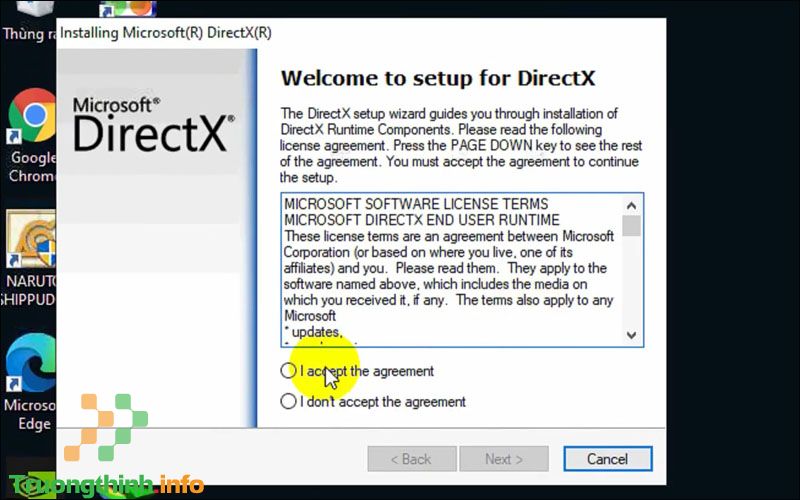
Cài đặt DirectX
Hoặc kiểm tra lại các cài đặt về âm thanh của Windows: Vào thư mục Windows > Chọn Windows-sided audio-enhancements > Tìm Disable all > Restart lại game và khởi động lại máy tính.
8. Lỗi GTA 5 0xc000007b
Để giải quyết được lỗi này, cách nhanh nhất bạn cũng có thể có thể làm là cài đặt lại Win hoặc Ghost lại máy tính. Để dễ dàng cài đặt lại Win bạn cũng đều có thể tham khảo các thao tác tại bài viết Hướng dẫn cách cài lại, reset Windows 10 không mất bản quyền đơn giản.
9. Lỗi GTA 5 has stopped working và cách khắc phục
Bước 1 : Mở thư mục GTA5 DATA sau đó tìm, nhấn chuột phải vào mục GTAVLauncher > Chọn Properties .
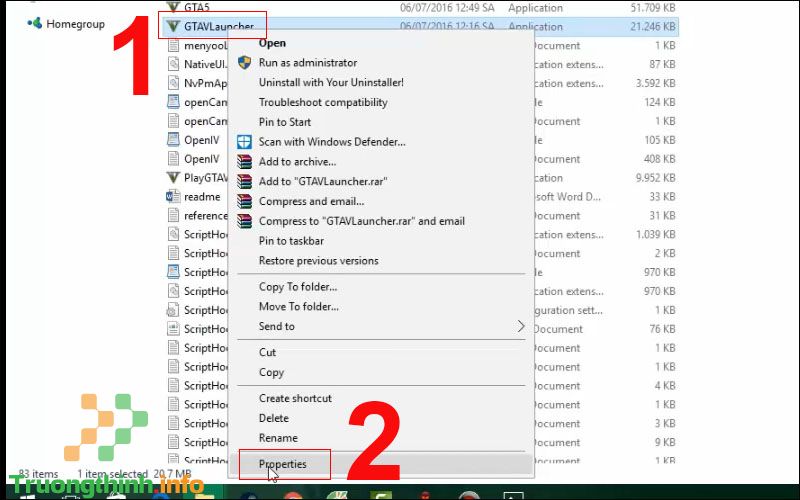
Chọn Properties
Bước 2 : Trong hộp thoại Properties chọn Compatibility > Tích chọn Run this program in compatibility mode for và chọn hệ điều hành mà bạn đang dùng > Chọn Run this program as an administrator > Chọn Apply > Nhấn OK để kết thúc.

Điều chỉnh các nhân tố trong hộp thoại Properties
Bước 3 : Lặp lại các bước 1, 2 với file GTA 5.
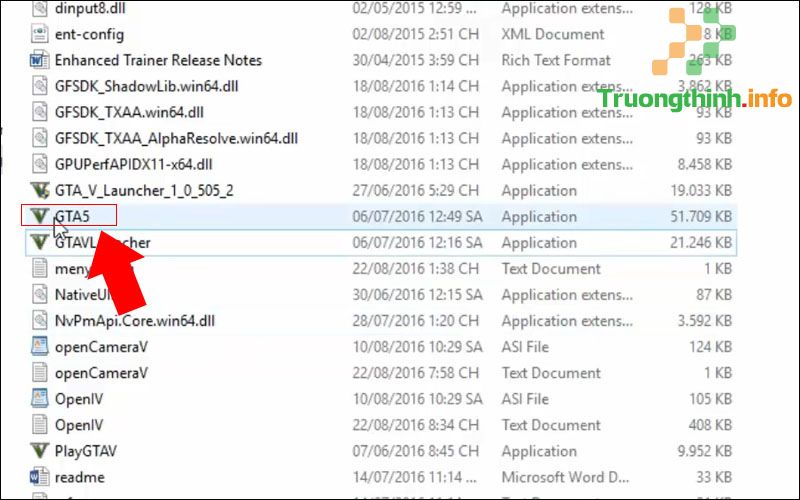
Tiếp tục các bước như vậy với file GTA 5
10. Phương pháp sửa lỗi GTA V triệt để
Bước 1 : Tìm và tải về máy tính Tool patch fix lỗi GTA 5 .
Bước 2 : Giải nén file bạn đã tải ra và mở patch sau đó chọn Select Folder .
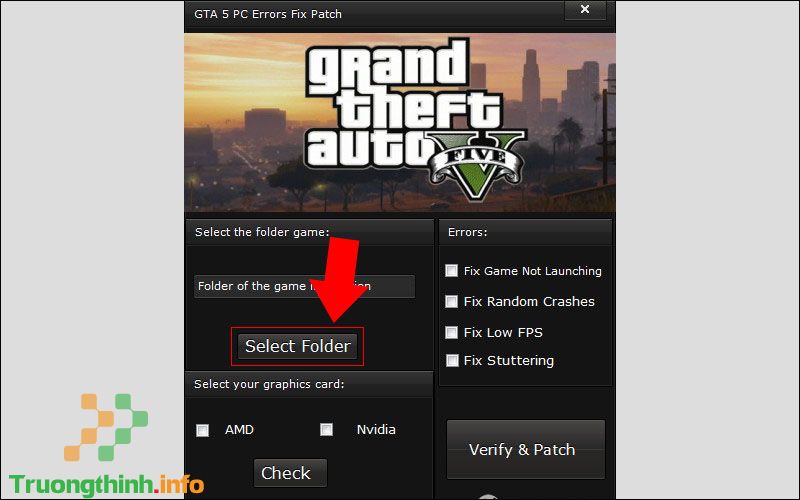
Chọn Select Folder
Hãy chọn file GTA 5 trong thư mục game bạn đã cài đặt.
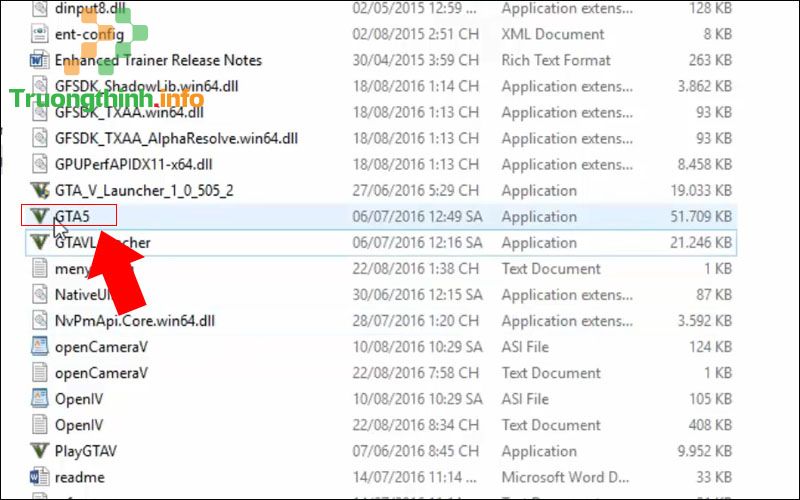
Tìm file GTA5 trong thư mục game bạn đã cài đặt.
Bước 3 : Chọn Card đồ hoạ > Nhấn Check .
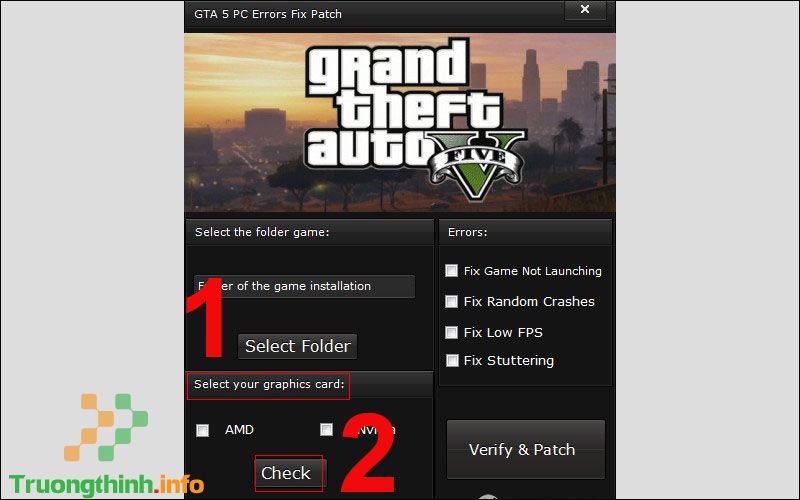
Lựa chọn 1 trong hai loại card đồ hoạ
Bước 4 : Tích chọn một lỗi bạn đều đặn gặp.

Chọn các lỗi bạn thường gặp
Bước 5 : Chọn Verify & Patch và ngồi đợi nó sửa lỗi tầm 3 – 5 phút, sau khi hoàn chỉnh bạn khởi động lại game và chơi như bình thường.
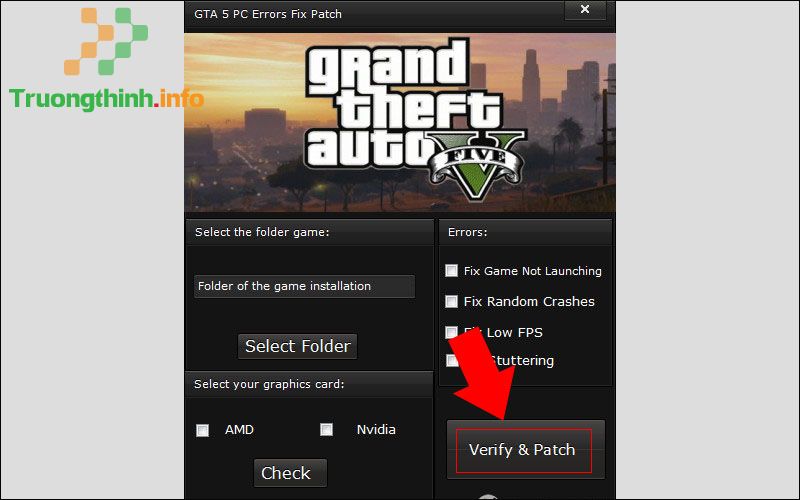
Chọn Verify & Patch
Một số mẫu laptop đang buôn bán tại Chúng tôi:
Hy vọng với một số cách trên bạn có thể dễ dàng khắc phục các lỗi của GTA 5 và có những trải nghiệm tuyệt hảo đối với tựa game online này. Cảm ơn bạn đã theo dõi!
game,gta 5,laptop choi gta 5,thủ thuật game,lỗi gta5
Nội dung ✔️ Tổng hợp lỗi GTA 5, Grand Theft Auto V và cách khắc phục cực hiệu quả – Tin Công Nghệ được tổng hợp sưu tầm biên tập bởi 1️⃣❤️: Trường Thịnh Group. Mọi ý kiến vui lòng gửi Liên Hệ cho truongthinh.info để điều chỉnh. truongthinh.info tks.





 Cần báo giá nhanh? Gọi
Cần báo giá nhanh? Gọi